Tabloya naverokê
Microsoft Excel gelek fonksiyonên bikêr Excel hene, yek ji wan fonksiyona Excel TRIM e, ku kar ji bikarhêneran re hêsantir dike. Lêbelê, di gelek rewşan de, fonksiyona TRIM ji ber gelek sedeman naxebite. Ji ber vê yekê, gotara îroyîn dê ji we re bibe alîkar ku hûn diyar bikin ku hûn çi bikin ger Excel TRIM di databasê de nexebite.
Pirtûka Xebatê ya Pratîkê dakêşin
Vê pirtûka xebatê ya pratîkê dakêşin da ku hûn dema ku biceribînin tu vê gotarê dixwînî.
TRIM Not Working.xlsx
Fonksiyon TRIM çawa di Excel de dixebite
Di Excel de, Fonksiyon Bişkojka dikare ciyên sereke û paşerojê yên zêde yên ku di nav şaneyên ku nivîsê de tê de têne dîtin bişkîne. Bi gelemperî, valahiya ku li pêşiya peyvê tê dayîn, jê re Cihên sereke tê gotin.
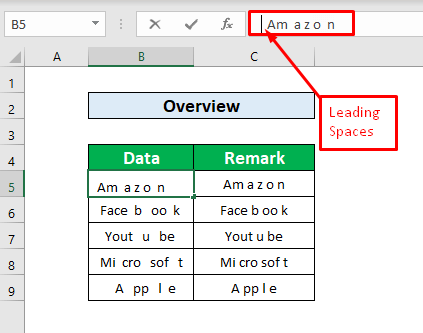
Cihên ku dawiya peyvê têne dayîn . Cihên şopî .

Fonksiyon TRIM e,
=TRIM(nivis)
Cîhê ku nivîs ji bo Fonksîyona TRIMê ji bo tişta nivîsê an jî hejmarê argumana pêwîst e.

Ji databasa me , em ê hîn bibin ka fonksiyona TRIM çawa dixebite. Ji kerema xwe rêwerzanan bişopînin da ku hûn prosedûra xebatê ya Fonksiyon TRIM fêr bibin!
Gavên:
- Pêşî, şaneyek ku em tê de hilbijêrin hilbijêrin dê fonksîyona TRIM binivîsîne, ji databasa xwe em hucreya C5 hilbijêrin û fonksiyona TRIM binivîsin. Fonksiyon TRIM e,
=TRIM(B5) 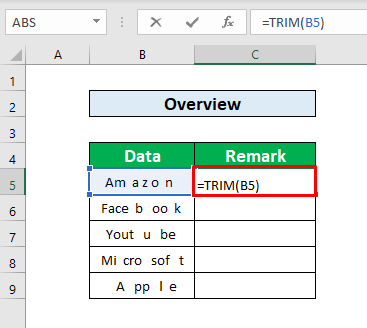
- Piştî pêlkirina Enter li ser xwe Klavyeya , em ê karibin valahiyên berî û paşiya Am a z o n , ya ku li jêr dîmenê hatiye dayîn, rakin.

- Niha, curso r-ya xwe bixin ser Rast-Jêrîn ya hucreya C5 û yekser nîşana otoFill dê li ber we xuya bibe û wê ber bi jêr ve kaş bike.
- Bi kaşkirina nîşana otoFill ber bi xwarê, hûn ê bikaribin valahiyan li tevahiya stûnê bikşînin. B di stûna C de.

2 Awayên Minasib ji bo Rastkirina Fonksiyona TRIM-ê ku di Excel de nexebite
Dema ku daneya nivîsê di pelgedanek Excel-ê de vediguhezîne an kopî dike, pelgeya xebatê carinan cîhên nepêwist digihîne daneyên ku we derdixe. Bi gelemperî, fonksiyona TRIM() , dikare van ciyên nepêwist derxe. TRIM() , wekî din, her gav peywirê pêk nayîne. Îro, em ê du awayên guncan fêr bibin da ku fonksiyona TRIM-ê ku di excel de nexebite rast bikin. Li vir ji bo karê meya îroyîn nihêrînek danehevê heye.
1. Ji bo rastkirina fonksiyona TRIM-ê nexebite, fonksiyona SUBSTITUTE bi kar bînin
Em dikarin Fonksiyon SUBSTITUTE bicîh bikin ku fonksiyona TRIM di excel de nexebite. Divê em Fonksiyon SUBSTITUTE bi du awayan bikar bînin. Ka em gavên jêrîn bişopînin da ku fêr bibin.
1.1 Fonksiyona SUBSTITUTE ya Bingehîn têxe
Di vêjêr-rêbaz, em ê Fonksiyon SUBSTITUTE bingehîn hîn bibin. Ji kerema xwe rêwerzanan bişopînin da ku fêr bibin!
Gavên:
- Berî her tiştî, şaneyek hilbijêrin ku em ê tê de Fonksiyon SUBSTITUTE û em ê hucreya D5 ji databasa xwe hilbijêrin da ku fonksiyona SUBSTITUTE bi kar bînin.

- Piştî bijartina hucreya D5 , Fonksiyon SUBSTITUTE di Bara Formula de binivîsin. Fonksiyona SUBSTITUTE di barika formulê de ye,
=SUBSTITUTE(B5, " ", "") 
- Niha, Enter li ser klavyeya xwe bikirtînin û hûn ê bikaribin Amazon di hucreya D5 de wekî vegerê bistînin. ji fonksiyona SUBSTITUTE .
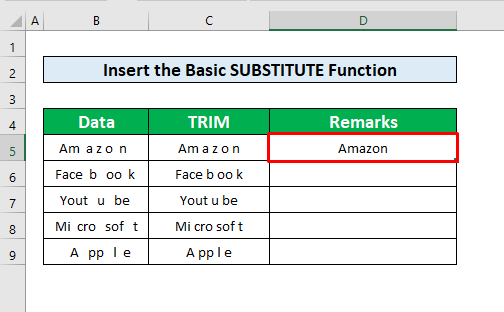
- Piştî wê, cursorê li aliyê Jê-Rast ya hucreya D5 û nîşana dagirtina otomatîk ji me re derdikeve. Naha, nîşana otoFillê ber bi xwarê kaş bikin.
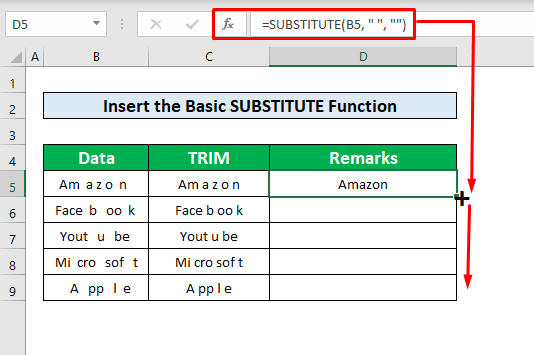
- Dema ku pêvajoya jorîn biqedînin, hûn ê karibin biguherînin. Cihên bi Val li tevaya stûnê D bi sepandina fonksîyona SUBSTITUTE , û fonksîyona TRIM nikarin tiştê ku bikin. di dîmenderê de hatiye dayîn.
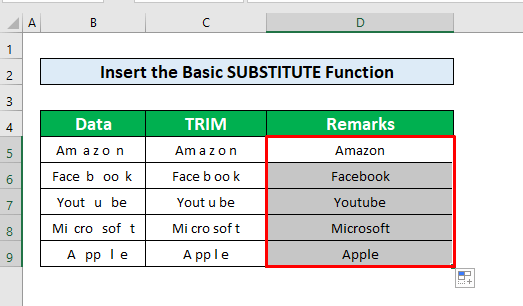
1.2 Bikaranîna Fonksiyonên SUBSTITUTE û CHAR
Em dikarin TRIM, SUBSTITUTE, û Fonksiyonên CHAR ji bo rakirina ciyên neşikestî ji rêzek nivîsê. Ji kerema xwe gavan bişopînin ku hîn bibin!
Gavên:
- Yekemîn, hucreya C5 ji databasa me hilbijêrin da ku karbikin fonksiyonên TRIM, SUBSTITUTE û CHAR ji bo rakirina ciyên zêde.

- Niha, di de fonksiyonên TRIM , SUBSTITUTE, û CHAR binivîsin Barika Formula û Tîpa SUBSTITUTE, û fonksiyonên CHAR di hundurê fonksiyona TRIM de di qutiya diyalogê ya fonksiyonê de. Formul ev e. ,
=TRIM(SUBSTITUTE(B5,CHAR(160), 0)) 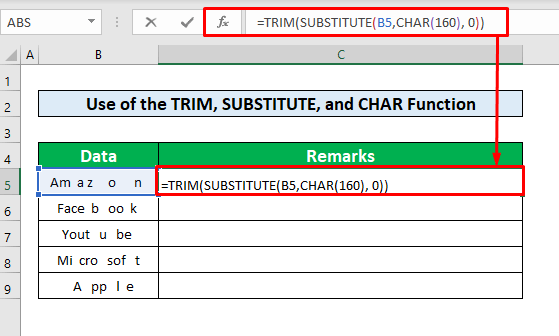
- Piştî wê, li ser klavyeya xwe Enter bikirtînin û hûn ê Am a z o n wekî encama van fonksiyonan bistînin.
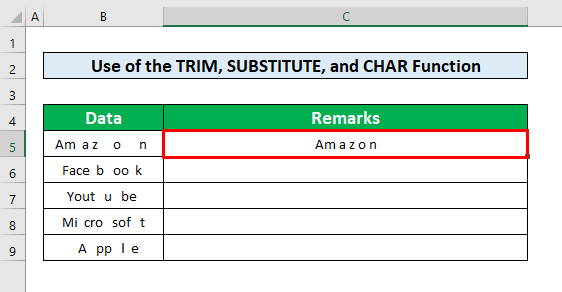
- Di dawiyê de, cursorê li aliyê Jê-Rast ya hucreya C5 û nîşana dagirtina otomatîk ji me re derdikeve. Naha, nîşana Dagirtina Xweser ber bi jêr kaş bikin da ku hûn derana xweya xwestinê bistînin. Karakterên Rast û Cihên di Excel de (5 Rê)
2. Perform Find & amp; Hilbijêre Ferman ji bo Rastkirina Fonksiyona TRIM-ê Naxebite
Di vê rêbazê de, em ê fêr bibin ka meriv çawa fonksiyona TRIM nexebitîne li Excel bi karanîna Find & Hilbijêre Ferman. Li vir, em dixwazin Cihê bi Val ji databasa xwe biguherînin. Werin em rêwerzên jêrîn bişopînin.
Gavên:
- Ji tabloya Mala xwe, biçin,
Mal → Guherandin → Find & amp; Hilbijêre → Biguherîne
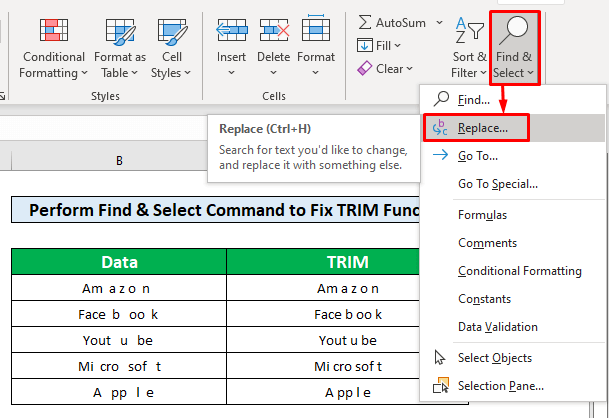
- Piştî ku li ser vebijarka Li şûna bitikîne, pencereyek Bibîne û Biguherîne derdikeve.up.

- Ji Pencera Find û Biguherîne , Cihê li Bêre çi qutîkê û Replace with qutiya dimîne
- Piştî wê, li ser qutiya Replace All bikirtînin.
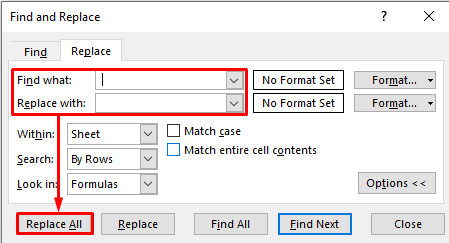
- Niha, qutiyeke nû ya diyalogê ya bi navê Microsoft Excel derdikeve pêşberê we û bi Hemû qedandin nîşan dide. Me 54 guherandin çêkirin.
- Piştî wê pêl OK.

- Piştî temamkirina jor pêvajo, hûn ê bikaribin Cihê bi Val biguherînin ku Fonksiyona TRIM nikare ya ku di dîmena jêrîn de hatiye dayîn bike.
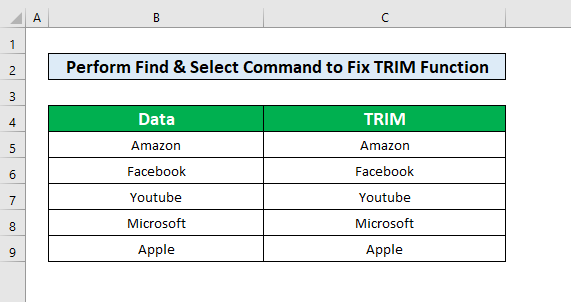
Zêdetir Bixwîne: Meriv çawa beşek nivîsê di Excel de bibire (9 Rêbazên Hêsan)
Tişt Ji bîr nekin
👉Heke Excel TRIM xebite, dibe ku hûn ji xeynî cîhên neşikestî rastî pirsgirêkan werin. Hûn dikarin bi wan pirsgirêkan re rû bi rû bimînin bi taybetî heke hûn bi materyalê çavkaniya HTML-ê re dixebitin.
👉 Fonksiyon SUBSTITUTE ji bo guhertina kodek ASCII bi kodek din re bikêr e. kod.
Encam
Ez hêvî dikim ku hemî rêbazên guncan ên ku li jor hatine destnîşan kirin ji bo sererastkirina fonksîyona TRIM dê nuha we provoke bikin ku hûn wan di xwe de bicîh bikin. Excel pelgeyên berberî yên zêde. Tu bi xêr hatî, ger pirs û pirsên te hebin, bi serbestî şîrove bikin.

